3 sätt att fixa Fortnite-röstchattutgången fortsätter att växla till standard (09.15.25)
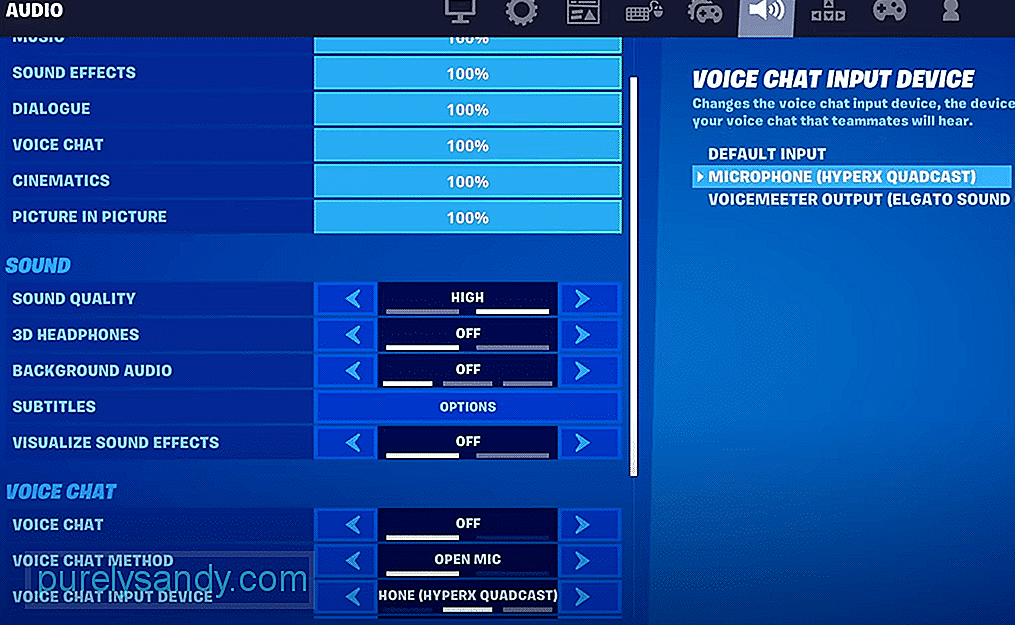 fortnite röstchattutgång fortsätter att byta till standard
fortnite röstchattutgång fortsätter att byta till standard När det gäller spel som Fortnite är det en av de viktigaste sakerna att arbeta tillsammans med ditt team, beroende på om du ens spelar med ett lag i första hand det är. Det beror på att kommunikation kan hjälpa dig att lära dig mer om din omgivning och samtidigt göra det mycket lättare för lagkamrater att arbeta tillsammans och ta ner fiender. Att kommunicera med ditt team är lika viktigt som att de kommunicerar med dig, men det är inte möjligt om du inte kan höra dem. Detta kan hända när Fortnite-röstchattutgången fortsätter att växla till standard.
Hur fixar jag Fortnite-röstchattutgången fortsätter att byta till standard?Att inte kunna höra dina lagkamrater i Fortnite är mycket vanligare än man tror eftersom spelet kontinuerligt ändrar sin standardutmatningsenhet i röstchatt. Detta är minst sagt en irriterande fråga, men det har vi flera olika lösningar för. Det bästa av dessa lösningar ges nedan.
Det enklaste och bästa sättet att åtgärda problemet skulle vara att helt enkelt ändra standardenheten från Windows-inställningarna. På det sättet, även om Fortnite ändrar den till standardenheten, kommer det att vara den exakta utmatningsenhet som du använder så det kommer inte att bli så mycket problem alls. Det här är inte precis en lösning på problemet, men det är en mycket effektiv lösning som tenderar att fungera för nästan alla som stöter på detta problem.
Om du vill ändra standardenheten måste du gå till inställningarna för in- och utgångsljud via Start-menyn i Windows. Här kommer du att få en meny med alla olika ljudenheter du har för in- och utgångssyften. Ändra de du använder med Fortnite till standard och starta sedan spelet för att använda röstchatt. Härifrån kommer det inga problem.
Om du inte vill röra med standardinställningarna bara för Fortnites skull, det finns också andra lösningar som är värda att testa. En som vi särskilt rekommenderar är att ändra spelets inställningar från filerna. I Fortnite spara spellappen som sannolikt kommer att ha följande plats på din Windows PC- C: \ Users *** \ AppData \ Local \ FortniteGame \ Saved \ Config \ WindowsClient- det kommer att finnas en fil som heter GameUserSettings.
Klicka på det här och leta efter ett kommando som heter “CustomVoiceChatOutputDevice = ***”. Ta bort asteriskerna i slutet och ersätt dem med namnet på den enhet du vill använda med Fortnites röstchatt. När det är klart sparar du bara filen och avslutar. Problemet kommer att åtgärdas.
Den sista och mest extrema lösningen som säkert fungerar utan fel är att ta bort alla andra enheter från systemet. Gå enkelt till ljudinställningarna och ta bort alla andra utdataenheter än den du vill använda med Fortnite röstchatt, vilket innebär att spelet inte har någon annan enhet att byta till än den du föredrar.
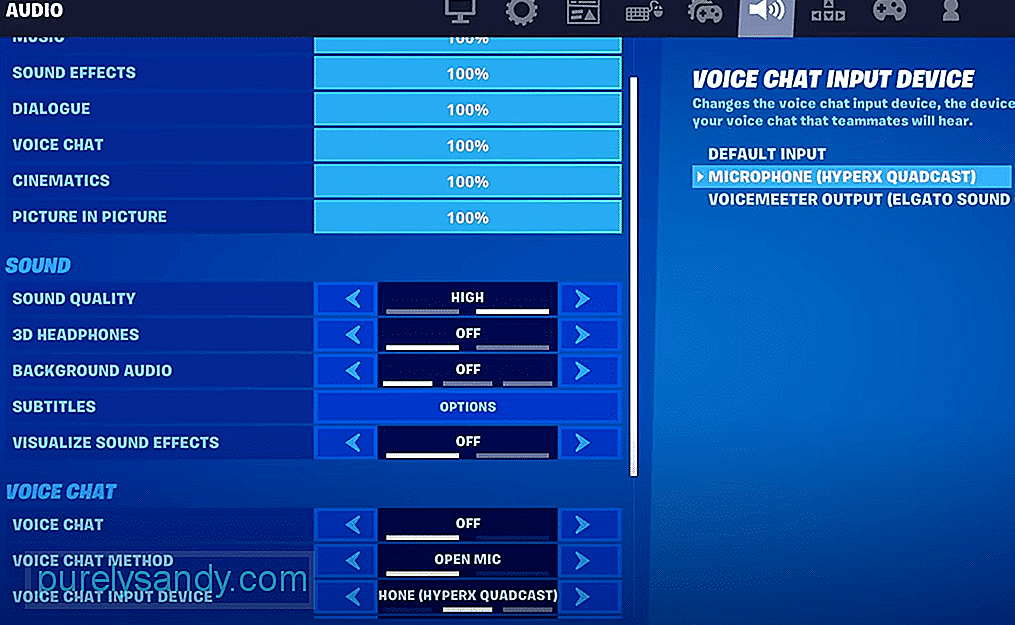
YouTube-video: 3 sätt att fixa Fortnite-röstchattutgången fortsätter att växla till standard
09, 2025

